电脑放一段时间不用,许多小伙伴可能就对着输入密码的界面陷入了沉思。

对于技术高手来说的确 是小菜一碟。
但是对于我们众多的小白用户可就犯难了。

实则微软爸爸早就给我们思考到了这个难题,给你提前准备了好几种方式,只是好多小伙伴们不晓得。
下面就给大家介绍三种方式(win10及win11通用),让你后来再也不怕忘记密码了。

第一种:
使用U盘做个密码恢复盘(U盘别丢了),需要的时候直接修改即可。
1、快捷键Win R打开运行框,输入control后回车。

2、打开“用户账户”

3、再次点击下图中的“用户账户”。

4、插入U盘,然后点击“创建密码重置盘”。

5、然后根据提示创建恢复文件,三秒钟进度条提示成功即可。


6、目前打开u盘,你会发现多了一个userkey.psw文件,千万不要误删除即可。

如何使用:
如果哪天忘记了密码,可以直接插入U盘并点击“重置密码”,如下图:

根据提示就可以超级简单地修改密码了。
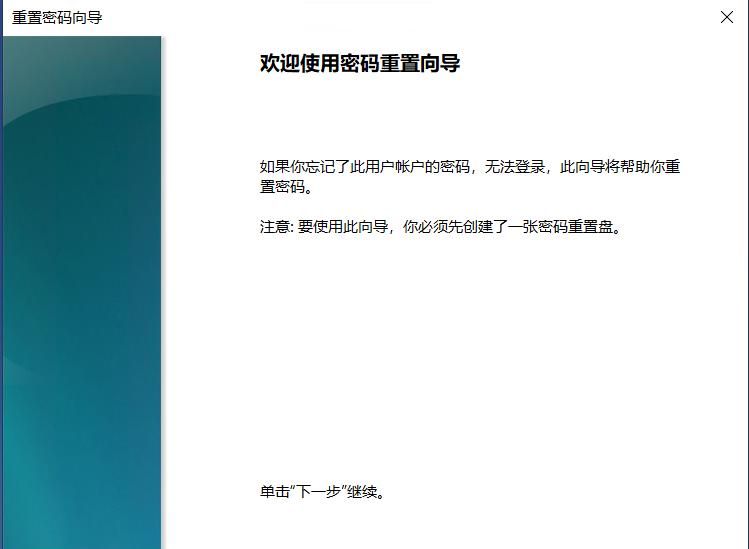


然后就可以用新密码登录系统了。

第二种:
按照下面的步骤,设置好三个问题的答案,忘记密码的时候就可以通过答案来重置密码了。
1、快捷键Win i打开系统设置。
2、点击账户,如下图:
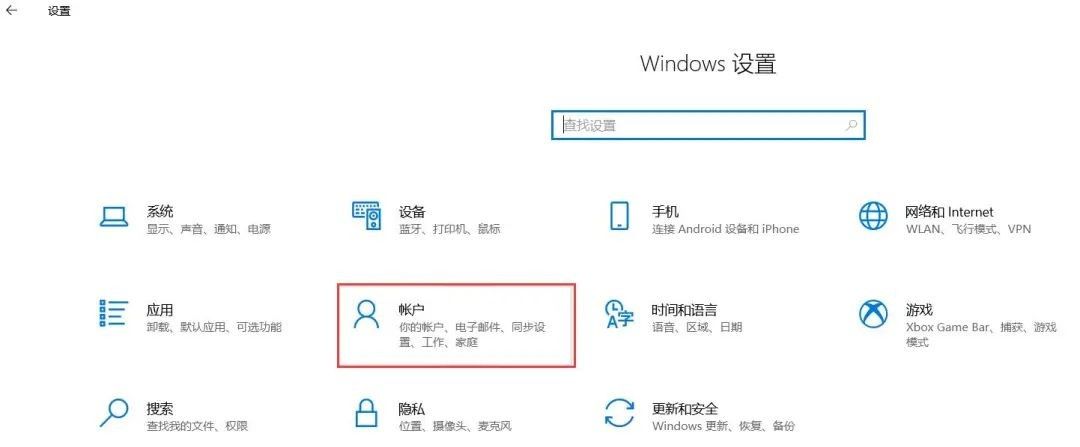
3、打开左侧“登录选项”,如下图:

4、点击右侧“密码”,如下图:

5、点击“更新安全问题”,如下图:

6、选择三个问题并设置答案,下图为参考示例:

6、到此设置就搞定了。
如何使用:
如果忘记密码,那就点击“重置密码”,参看下图:
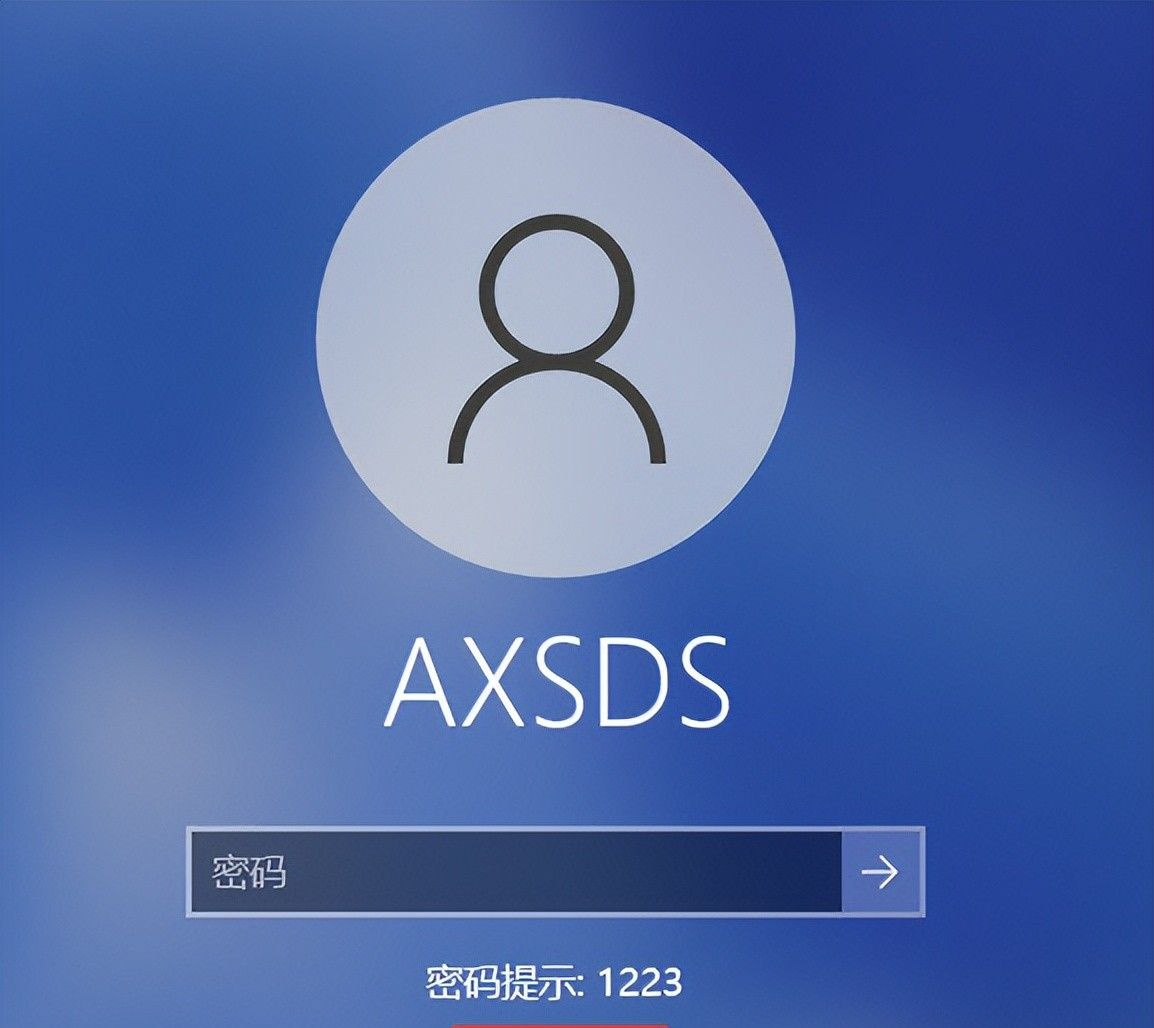
在弹出的三个问题界面中输入前期设置好的答案即可,如下图:

注:如果忘记答案,还可以通过下方的“改为使用密码重置磁盘”通过U盘重置。
如果答案正确,直接输入新密码搞定,如下图:


第三种:
第三种适合专业一点的朋友,那就是PE了。
PE这里就不展开讲了,小白们有了前两种也不愿折腾了。
如果你前两种都没准备,那还是推荐你用PE吧
这里给大家推荐三种PE工具,大家自行取用哈。
- 微PE工具箱:/
- FirPE:/page-247
- HotPE工具箱:/

有些朋友可能发现了,你上边讲的都是本地账户的情况,我是Microsoft账户登录的咋办?
目前使用微软账号登录都会让你设置PIN,所以你只需要找回PIN即可。

前提条件是你的电脑必须是能上网的状态!
输入你的微软账户密码即可开启重置之旅。

注意:如果忘记了微软账户密码,请点击上图密码框下方的“忘记了密码?进行在线重置即可”,邮箱收个安全代码就可以重置了。所以这里请不要弄混微软账户密码和PIN密码哈。
从上图输入你的微软账户密码后,通过邮箱接收安全代码即可,如下图:


填入邮箱地址收到的安全代码后(如上图),就会出现下面的图示:

在上图点“继续”按钮直接设置新的PIN即可,如下图所示:
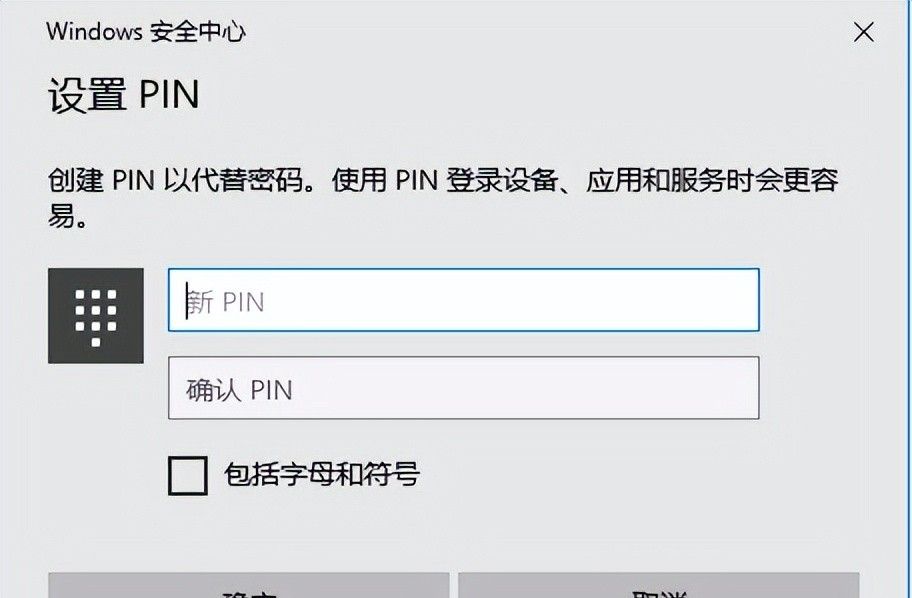












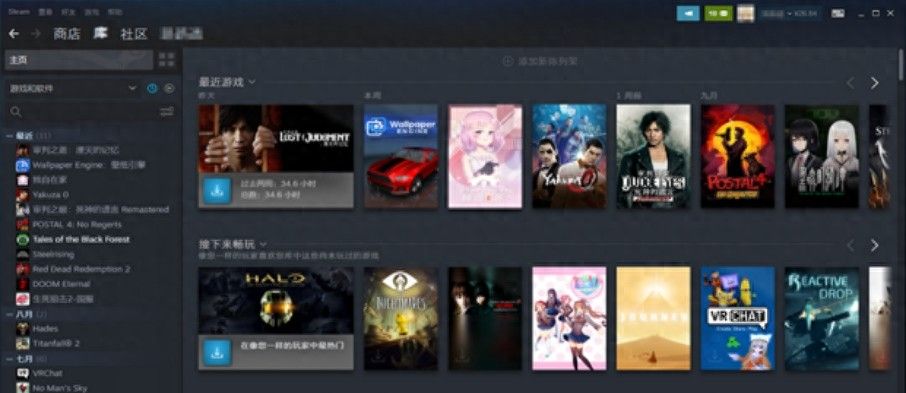














- 最新
- 最热
只看作者